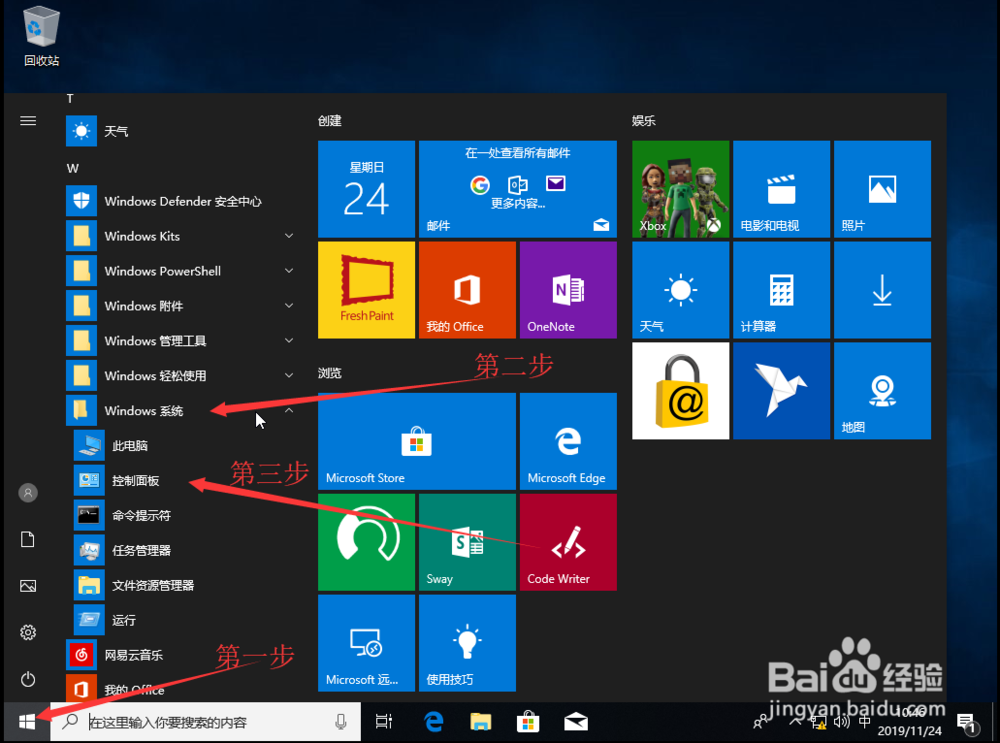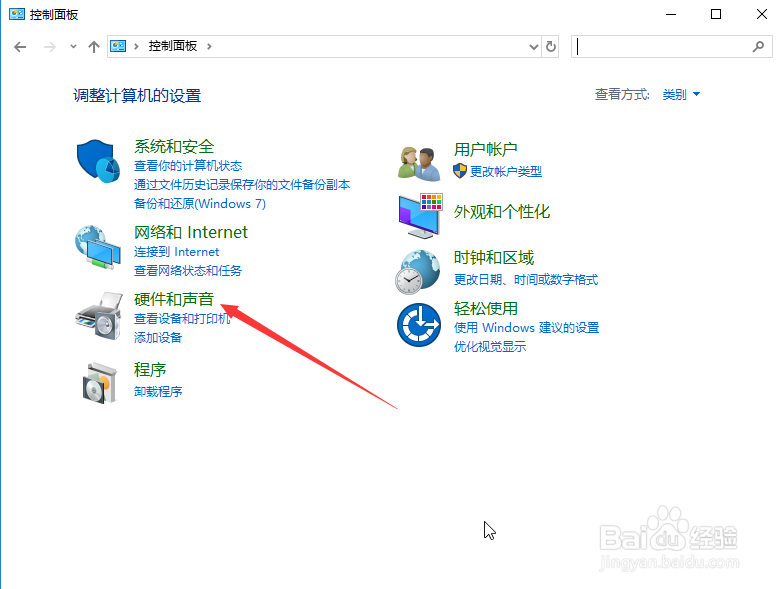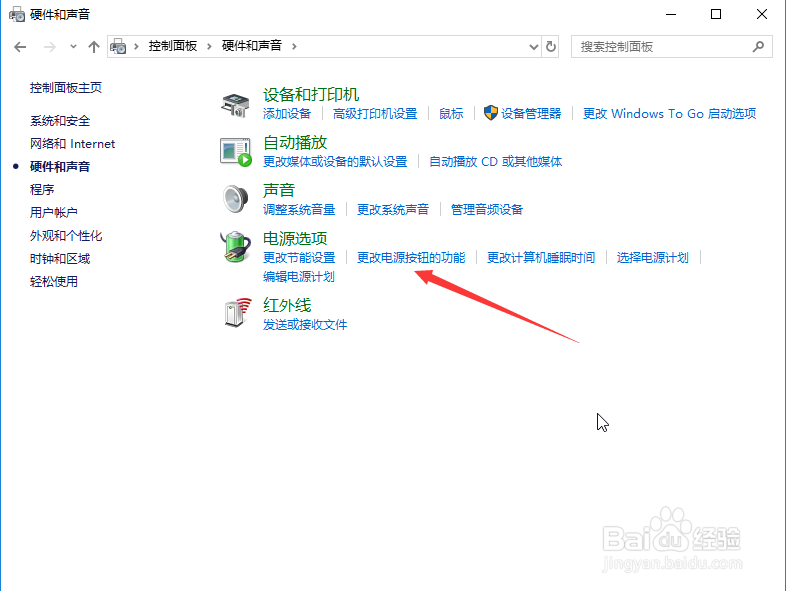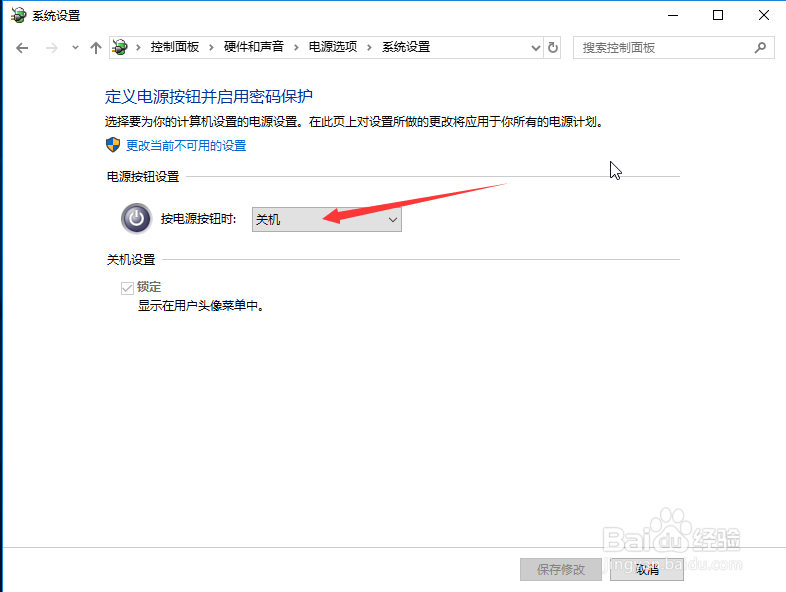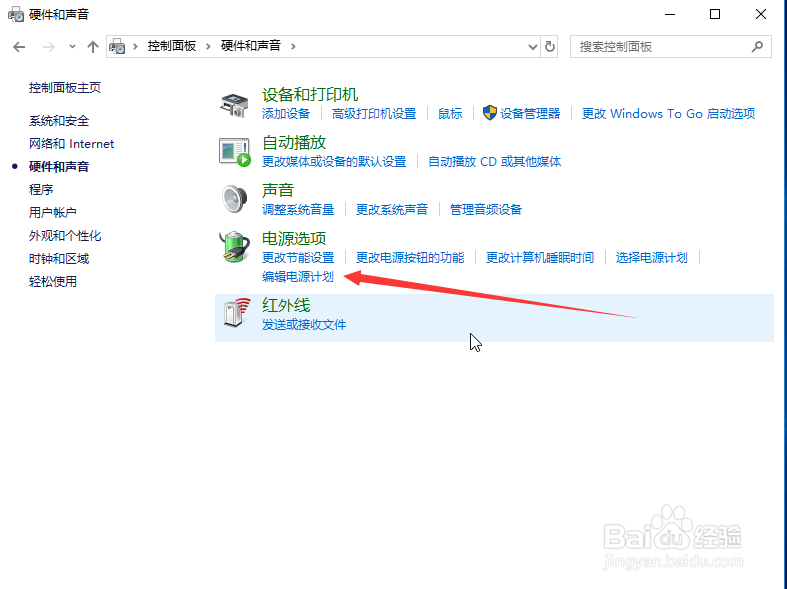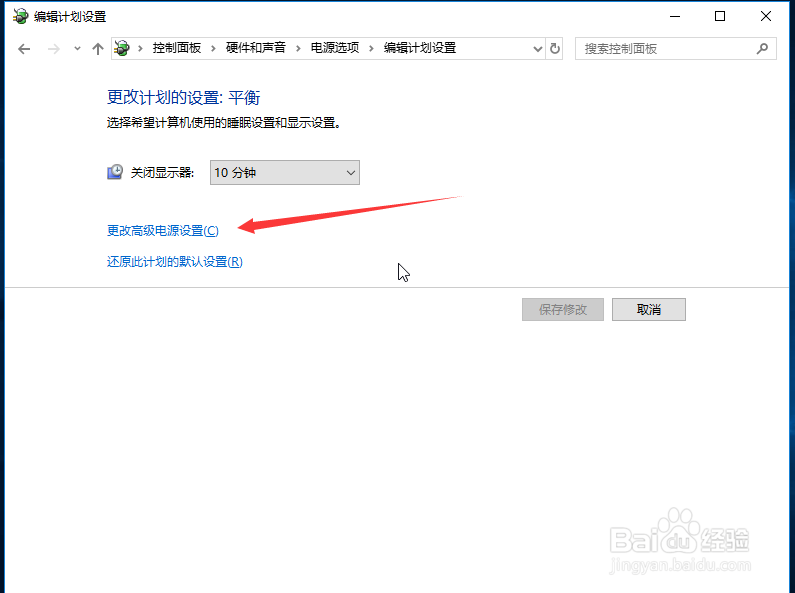windows10通过电源管理配置关机按钮动作
1、依次点击选择"开始"按钮 ,选择”Windows系统“ ,选择”控制面板“。如下图红色箭头所示。
2、在弹出的界面中点击选择“硬件和声音”(图中红色箭头所指)。
3、点击选择“更改电源按钮的功能”。
4、在弹出的界面中确认选项是“关机”
5、返回上一级控制面。左键单击选择 “编辑电源计划”。并且在新的界面中选择”更改高级电源设置“。
声明:本网站引用、摘录或转载内容仅供网站访问者交流或参考,不代表本站立场,如存在版权或非法内容,请联系站长删除,联系邮箱:site.kefu@qq.com。
阅读量:83
阅读量:93
阅读量:26
阅读量:51
阅读量:59